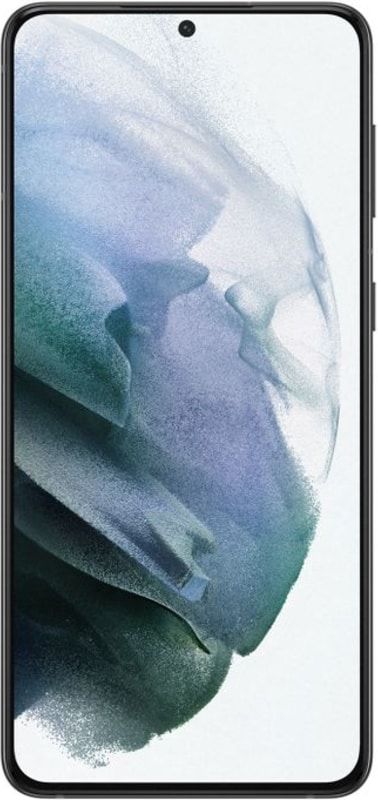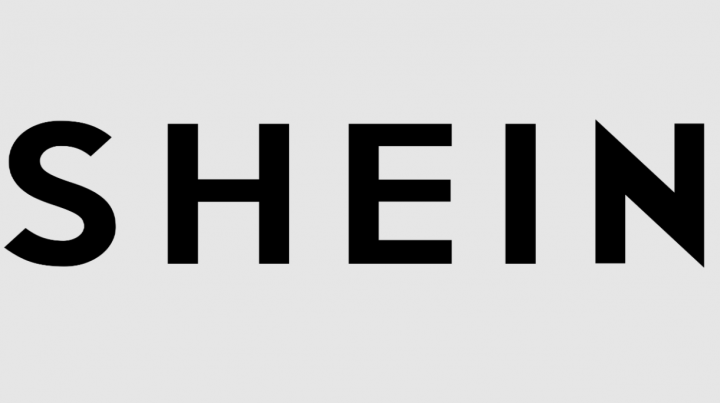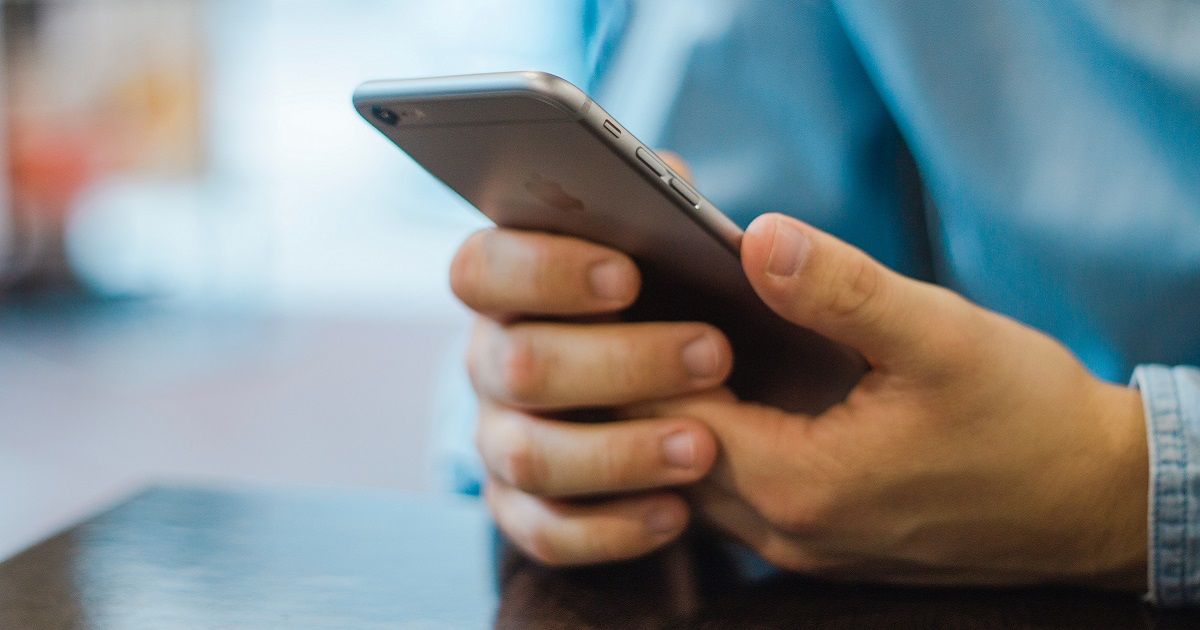Vuoi entrare a far parte di un server Minecraft su Windows 10?
Ti unirai a un Minecraft server su Windows 10? Puoi anche giocare a Minecraft da solo. Il gioco ha un obiettivo straordinario che puoi seguire se non sei un fan dei giochi multi-player. Tuttavia, ha anche una 'versione' multiplayer online. Gli utenti possono creare mondi online, utilizzare i server Minecraft e giocare con molte persone. Anche i server Minecraft sono molto popolari utilizzando i server per la versione Java. Poiché non consentono ai giocatori che utilizzano la versione UWP di Windows 10 di Minecraft di unirsi a esso. Bene, è un altro problema di compatibilità tra i due modelli.
Detto questo, puoi anche unirti a un server Minecraft dall'app UWP. Vieni, vediamo come:
Trova server
Inizialmente, trovi un server a cui unirti. Puoi cercare nelle directory online i server Minecraft attivi. Basta visualizzare quelli compatibili con l'edizione Bedrock o PE. Una volta trovato un server, controlla quando è online. Alcuni server sono online 24 ore su 24, ma altri no. La migliore directory ti dice se un server è attualmente online o offline.
Quando trovi il server, vuoi ottenere il suo indirizzo IP. Probabilmente è un indirizzo facile da usare come un URL o un numero di serie.
Unisciti a un server Minecraft
Vai su Minecraft e tocca il pulsante Riproduci nella schermata principale. Questo ti reindirizzerà alla schermata del mondo dove puoi scegliere un mondo locale in cui giocare. Inoltre, lo schermo ha altre due schede. Passa alla scheda Server e tocca il pulsante Aggiungi server.
Una volta entrati nella schermata Aggiungi server, inserisci l'indirizzo IP del server nel campo dell'indirizzo IP. Immettere anche un nome per il server. Questo nome non deve necessariamente corrispondere al nome ufficiale del server. Puoi nominarlo come preferisci. Tocca Riproduci se desideri giocare subito o tocca Salva e il server apparirà nell'elenco dei server quando ti sposti in questa scheda dalla schermata Riproduci.
Una volta che giochi sul server, si connette semplicemente ad esso e carica il mondo. Tuttavia, il gameplay potrebbe subire ritardi a seconda della velocità del server e della connessione WiFi. Beh, non ha niente a che fare con il gioco e tutto ha a che fare con la velocità della connessione.
Se desideri abbandonare o uscire da un gioco server, fai semplicemente clic sul tasto Esc e otterrai la solita opzione di chiusura. Assicurati che sia un gioco online, quindi non puoi metterlo in pausa e se muori, muori. Altri giocatori hanno raccolto i tuoi oggetti e anche la tua casa può essere saccheggiata.
Conclusione:
Ecco tutto su Unisciti a un server Minecraft su Windows 10. Questo articolo è utile? Hai mai riscontrato problemi durante l'accesso a Minecraft Server su Windows 10? Hai trovato qualche altro trucco che non possiamo trattare in questo articolo? Fateci sapere i vostri pensieri e suggerimenti nella sezione commenti qui sotto!
Non dimenticare di condividere i tuoi pensieri con noi!
Fino ad allora! Stai al sicuro 🥰
Leggi anche: